luego escribe tu reseña
7 Soluciones: Arreglar Aplicaciones de iOS 18 no funcionan
Cada año, Apple lanza una gran actualización de iOS que contiene nuevas e interesantes funciones y mejoras. Aunque muchos usuarios están disfrutando de las ventajas de iOS 18, algunos están experimentando algunos problemas molestos, en particular cuelgues de apps que se producen de forma abrupta. Ya sea TikTok, Apple Music, WhatsApp Business o incluso su aplicación bancaria, los cuelgues pueden ser un gran inconveniente.
Si está experimentando estos problemas, no se preocupe: no está solo y hay soluciones disponibles. En este artículo, repasaremos las mejores formas de arreglar el bloqueo de aplicaciones de ios 18 y volver a disfrutar de su iphone.
- Solución 1. Reinicie su iPhone
- Solución 2. Asegúrese de que las aplicaciones son compatibles con iOS 18
- Solución 3. Salir y volver a abrir las aplicaciones
- Solución 4. Compruebe la conexión a Internet
- Solución 5. Borrar almacenamiento del iPhone
- Solución 6. Actualice la aplicación o elimínela y vuelva a instalarla
- Solución 7. Restablecer la configuración del iPhone
Parte 1. ¿Por qué mis aplicaciones siguen cerrándose iPhone iOS 18?
Las aplicaciones de su ios 18 que no funcionan pueden cerrarse repetidamente debido a diversos factores. Podría deberse a problemas en la actualización de iOS 18, especialmente si está ejecutando la versión beta. Otra razón típica es que las propias apps pueden no estar aún correctamente optimizadas para la nueva versión de iOS.
Un almacenamiento o una memoria RAM insuficientes en su iPhone pueden provocar fallos en las aplicaciones, al igual que las aplicaciones obsoletas que requieren actualizaciones para ser compatibles con iOS 18. Por último, los fallos en la red o los datos corruptos de las apps pueden hacer que estas se bloqueen inesperadamente.
Parte 2. Cómo arreglar iOS 18 Apps estrellarse sin pérdida de datos?
Si ha probado múltiples soluciones y sigue enfrentándose a bloqueos persistentes de aplicaciones en su iPhone con iOS 18, Tenorshare ReiBoot es la herramienta definitiva para solucionar el problema. Este potente software ofrece una solución fiable para reparar su iPhone sin perder ningún dato.
Con ReiBoot, puede elegir entre dos modos de reparación: Reparación estándar, que suele ser suficiente para la mayoría de los problemas, y Reparación profunda para problemas más complejos. Es fácil de usar, por lo que no necesita ser un experto en tecnología para navegar por él.
Ventajas de Tenorshare ReiBoot:
- Repare de forma segura su iPhone sin perder ningún dato.
- Resuelva los problemas de iOS en poco tiempo, consiguiendo que su dispositivo vuelva a la normalidad rápidamente.
- Solucione más de 150 problemas del sistema iOS, como fallos de las aplicaciones, bucles de reinicio y mucho más.
- En primer lugar, descargue Tenorshare ReiBoot desde el sitio web oficial e instálelo en su ordenador. Conecte su iPhone al ordenador mediante un cable USB.
- Abra ReiBoot y seleccione el botón "Inicio". Se le pedirá que elija entre Reparación Estándar y Reparación Profunda. Seleccione 'Reparación estándar' para solucionar los fallos de la aplicación sin pérdida de datos.
- ReiBoot detectará automáticamente su dispositivo y le recomendará el firmware adecuado. Haga clic en "Descargar" para obtener el último paquete de firmware para su iPhone.
- Una vez descargado el firmware, haga clic en "Iniciar reparación estándar" para iniciar el proceso de reparación.
- El proceso de reparación tardará unos minutos. Una vez finalizado, su iPhone se reiniciará y los problemas de bloqueo de la aplicación deberían resolverse.





Parte 3. Cómo arreglar iOS 18 Apps estrellarse de otras maneras simples?
Si está experimentando bloqueos de aplicaciones en su ios 18 aplicaciones se congelan, algunas correcciones simples pueden recuperar con frecuencia el problema. Veamos estos métodos con más detalle:
Solución 1. Reinicie su iPhone
Cuando una aplicación ios 18 no funciona, una de las soluciones más sencillas es reiniciar el dispositivo. Esta acción borra la memoria temporal, que puede incluir errores que provoquen el mal funcionamiento de la app. Reiniciar con frecuencia resuelve estos problemas y permite que sus apps vuelvan a funcionar sin problemas.
Paso 1: Mantenga pulsado el botón de encendido hasta que aparezca el deslizador "Deslizar para apagar".
Paso 2: Deslice para apagar su iPhone.
Paso 3: Una vez que su iPhone esté apagado, mantenga pulsado el botón de encendido hasta que aparezca el logotipo de Apple.

Solución 2. Asegúrese de que las aplicaciones son compatibles con iOS 18
iphone se bloquea tras actualizar ios 18 los problemas de compatibilidad pueden provocar bloqueos en las aplicaciones. Las aplicaciones pueden bloquearse porque no son totalmente compatibles con la versión actual de iOS. Asegúrese de que sus aplicaciones están actualizadas, ya que las versiones más recientes pueden tener problemas de compatibilidad.
Paso 1: Abra la App Store.
Paso 2: Pulse el icono de su perfil en la parte superior derecha.
Paso 3: Desplácese hacia abajo para ver las actualizaciones pendientes y las notas de la versión. Pulse "Actualizar" junto a las apps que necesiten actualizarse.
Solución 3. Salir y volver a abrir las aplicaciones
Si una aplicación se bloquea en ios 18, considere la posibilidad de cerrarla y reiniciarla. Esto puede ayudar a restablecer el estado de la aplicación.
Paso 1: Deslice el dedo hacia arriba desde la parte inferior de la pantalla para acceder al conmutador de aplicaciones (o haga doble clic en el botón Inicio en los dispositivos más antiguos).
Paso 2: Busque la aplicación que se está bloqueando y deslícela hacia arriba fuera de la pantalla para cerrarla.
Paso 3: Vuelva a abrir la aplicación desde su pantalla de inicio.
Solución 4. Compruebe la conexión a Internet
Una conexión a internet débil o poco fiable es lo que provoca que las apps se cuelguen en iOS 18. Si su conexión a internet es intermitente o lenta, puede experimentar frecuentes cuelgues de apps o congelaciones de apps en iOS 18. Una mala conexión a internet no sólo puede perjudicar el funcionamiento de ciertas apps, sino que también puede causar la inestabilidad general del sistema.
Paso 1: Vaya a Ajustes y pulse sobre Móvil o Datos móviles.
Paso 2: Si está utilizando Wi-Fi, intente cambiar a datos móviles, o viceversa.

Solución 5. Borrar almacenamiento del iPhone
Un almacenamiento insuficiente impide que las aplicaciones guarden datos o se actualicen correctamente. Limpiar el almacenamiento libera espacio, permitiendo que las apps funcionen y reduciendo los cuelgues.
Gestionar el almacenamiento implica eliminar las aplicaciones que no se utilizan, borrar los archivos antiguos y descargar los datos innecesarios.
Paso 1: Vaya a Ajustes > General > Almacenamiento del iPhone. Revise la lista de apps y cuánto espacio utilizan.
Paso 2: En el menú Almacenamiento del iPhone, pulse sobre las aplicaciones que ya no utilice o necesite. Pulse Eliminar App para eliminarlas de su dispositivo.

Solución 6. Actualice la aplicación o elimínela y vuelva a instalarla
El hecho de que las aplicaciones del iPhone se abran y se cierren inmediatamente puede atribuirse a veces a fallos de la aplicación y no del iPhone. Los desarrolladores de aplicaciones proporcionan con frecuencia actualizaciones para solucionar estos problemas y mejorar el rendimiento. Si la actualización no soluciona el problema, eliminar y volver a instalar el programa eliminará los datos dañados y restaurará la app a su estado predeterminado.
Nota: En la solución 2 se explica cómo actualizar el método de aplicación:
Borre y vuelva a instalar la aplicación:
Paso 1: Busque la aplicación en su pantalla de inicio y mantenga pulsado su icono.
Paso 2: Seleccione Eliminar App y luego Eliminar App para eliminarla de su dispositivo.
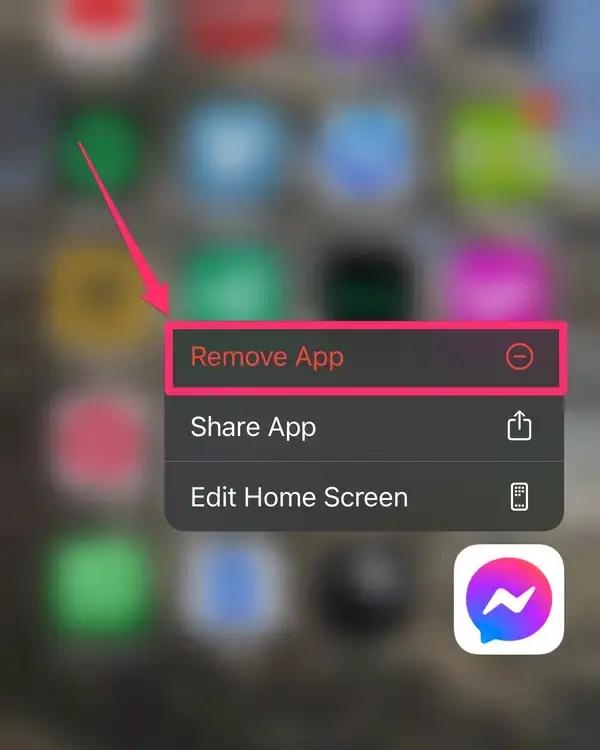
Paso 3: Abra la App Store y busque la aplicación.
Paso 4: Pulse Obtener o el icono de descarga para reinstalar la aplicación.
Solución 7. Restablecer la configuración del iPhone
Con el tiempo, los ajustes de su iPhone pueden desordenarse y causar problemas. Restablecer estos ajustes puede solucionar el fallo de la aplicación ios 18 y ayudar a que sus aplicaciones funcionen sin problemas. Sus datos, como aplicaciones, fotos y contactos, permanecerán seguros. Pero cosas como las contraseñas Wi-Fi y el fondo de pantalla volverán a los ajustes por defecto.
Paso 1: Vaya a la aplicación Ajustes de su iPhone.
Paso 2: Vaya a "General": Desplácese hacia abajo y pulse sobre "General".
Paso 3: Seleccione Transferir o Restablecer iPhone: Desplácese hasta la parte inferior y pulse en "Transferir o restablecer iPhone".
Paso 4: Pulse Restablecer: Elija la opción "Reiniciar".
Restablecer todos los ajustes: Seleccione "Restablecer todos los ajustes". Es posible que tenga que introducir su código de acceso para continuar.

Palabra final:
Sus aplicaciones de iOS 18 siguen fallando, hay soluciones eficaces que puede probar. Empiece con pasos sencillos como reiniciar su iPhone o comprobar su conexión a Internet. Si estos no solucionan el problema, Tenorshare ReiBoot puede ayudarle. Esta herramienta resuelve rápidamente los bloqueos de aplicaciones y otros problemas del iPhone, al tiempo que mantiene sus datos a salvo. Para una solución fiable y directa a los problemas de aplicaciones de iOS 18, ReiBoot es muy recomendable.






Por Alejandro García
19/02/2025 / iOS 18
¡Califica ahora!